coreldraw是当今流行的图像处理软件中为数不多的特点明显、功能强大的基于矢量绘图的软件包,其最高版本为8.0。在这里利用coreldraw 8.0 来制作一个精美的书签。
一、 图样填充
1. 单击工具箱中的“矩形工具”。
2. 在图形窗口中用鼠标拉出一个宽度为107.5mm、高度为211.5mm的矩形框。
3. 选择该矩形,在工具箱中选择填充工具组中的“图样填充对话框”,在打开的对话框中单击“双色”,设置“前部”颜色和“后部”颜色,最后单击“创建”按钮。如图1所示。

4.在打开的“双色图案编辑器”中,单击“位图尺寸”中的“16×16”。
5.单击“笔尺寸”中的“1×1”。
6.在方格纸中单击左键绘制自己想要的图案。然后单击“确定”按钮。如图2所示。
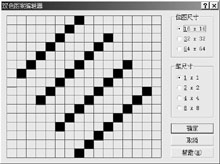
7.在花样图案的矩形中输入文本“nature”,字体为“algerian"。调整文本的大小并旋转,置于合适位置,如图3所示。
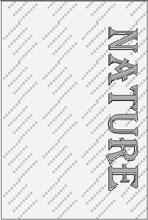
二、 轮廓图卷帘窗
8.打开“轮廓图”卷帘窗,单击“向内”项,“偏移量”设为3.9,“步长值”为1,
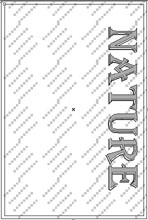
三、 导入图片
9.单击“文件”中的“导入”项,选取要导入的图片。
10.调整图片的大小和位置。
到此,一幅精美的书签就制作完了。
新闻热点
疑难解答